Лучшие программы для голосового ввода текста на русском для Windows 10

Большинство людей говорит быстрее, чем набирает текст на компьютере. В итоге это может привести к неприятностям, так как из-за скорости мысли человек нередко забывает о том, что хотел сообщить. Однако с помощью голосовых помощников для ввода текста в Windows 10 на русском языке удается избежать подобных ситуаций. Такие программы ускоряют передачу информации и облегчают жизнь пользователей.
Что можно сделать с помощью голосового ввода текста

Данная функция реализуется с помощью отдельной программы, которая автоматически переводит произнесенные слова в письменный текст. Эта технология позволяет:
- переводить аудиофайлы (точнее, слова) в текст;
- увеличить скорость переноса информации в компьютер (человек говорит быстрее, чем печатает);
- набирать текст людям с ограниченными возможностями.
Windows 10 не поддерживает данную функцию. Для реализации технологии голосового текста потребуется установка сторонних приложений.
Как вводить текст голосом в программах Microsoft Office. Надстройка Dictate
Для использования такой функции потребуется микрофон. Причем тип аппарата в данном случае не играет роли.

Проверка и настройка микрофона
Прежде чем приступать к использованию функции голосового ввода текста, необходимо проверить работоспособность микрофона. Для этого нужно:
- Нажать кнопкой мыши на значок динамика, расположенный в правом нижнем углу экрана.
- Открыть «Записывающие устройства».

- Выбрать микрофон. Если этого значка нет, то нужно кликнуть правой кнопкой мыши по свободному полю и отметить пункты «Показывать отсоединенные устройства» и «Показывать отключенные устройства». Затем в новом окне следует выбрать микрофон.
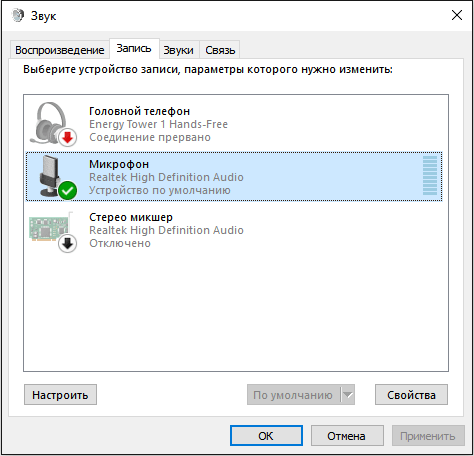
- Сказать в микрофон любые слова, чтобы проверить работоспособность устройства.
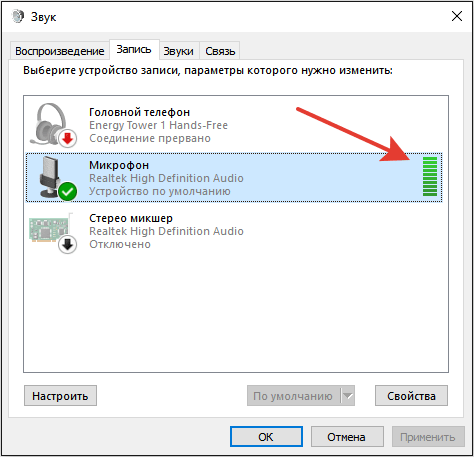
При необходимости можно внести изменения в стандартные настройки микрофона, включив подавление шума и другие параметры. Количество опций в данном случае определяется возможностями установленной звуковой карты.
Программы для голосового ввода
Сторонние программы упрощают перевод фраз, сказанных человеком, в написанный текст.
Dictate для MS Office
Dictate – это функция, встроенная в пакет MS Office. Чтобы воспользоваться данным инструментом, нужно:
- Запустить Word и сочетанием клавиш «Win» и «H» активировать функцию.
- Зайти в «Параметры» программы и включить функцию.
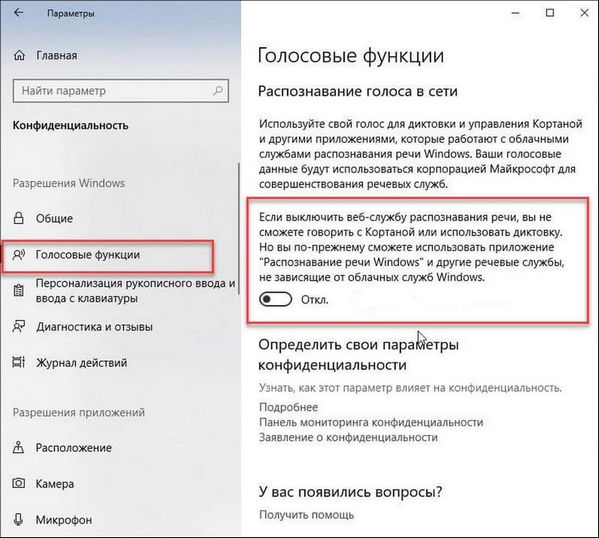
Данная утилита плохо воспринимает русскую речь. Поэтому Dictate используется для перевода небольших фрагментов текста. Также рекомендуется произносить фразы медленно, постоянно делая паузы.
MSpeech
Эта программа отличается простым интерфейсом и поддерживает 50 языков, включая русский. Для перевода речи в текст с помощью MSpeech нужно:
- Включить программу и в настройках установить основной и дополнительный языки распознавания.
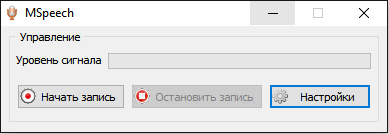
- Выбрать (при необходимости) горячие клавиши для быстрого запуска отдельных функций.
- Выбрать перечень программ, в которые будет передаваться текст.
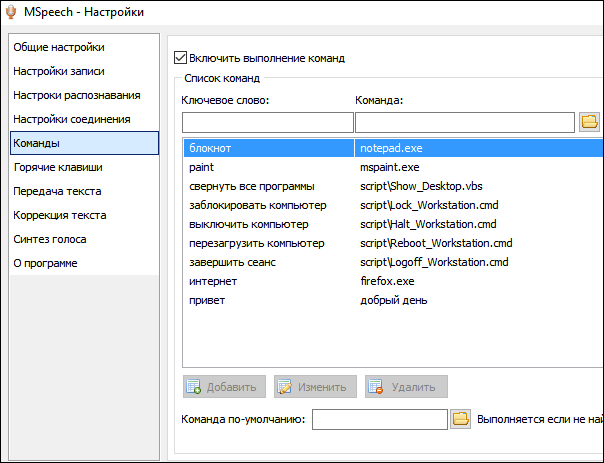
Для работы с MSpeech необходим постоянный доступ в интернет.
Speechpad
Этот сервис доступен онлайн, но при необходимости Speechpad можно встроить в текстовые редакторы типа «Блокнота». В первом случае программа доступна бесплатно, во втором — потребуется подписка.

Чтобы узнать возможность Speechpad, утилиту можно интегрировать в браузер. Для этого нужно установить соответствующее расширение. После инсталляции необходимо в настройках Speechpad выбрать основной язык, на котором будет зачитываться текст.
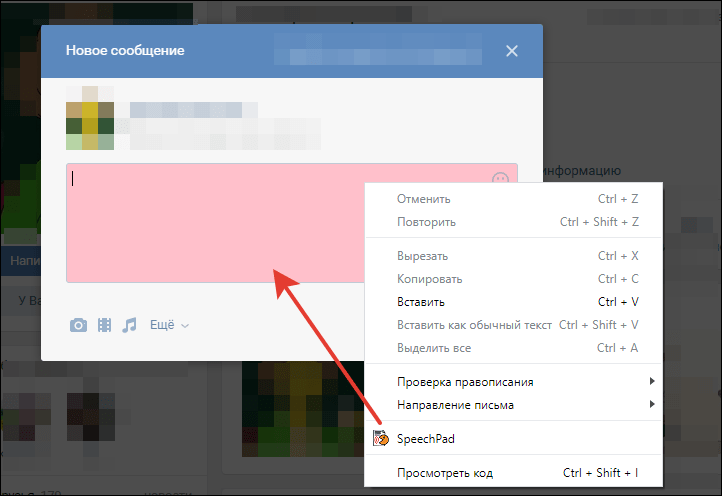
Voco
Эта платная программа отличается от предыдущих расширенным функционалом. В частности, Voco автоматически расставляет знаки препинания согласно правилам русского языка. Также программа проверяет орфографию, используя встроенные словари.

Веб-сервисы и приложения
Такие сервисы удобны тем, что позволяют переводить голос в напечатанный текст без установки программ на компьютер. При работе с каждым приложением необходимо давать разрешение на использование встроенного (подключенного) микрофона.
Google Docs
Google Docs – это онлайн-редактор, который по функциональности не уступает MS Word. Для начитывания текста с помощью этого сервиса нужно:
- Открыть Google Docs под собственным аккаунтом.

- Открыть пустой файл.
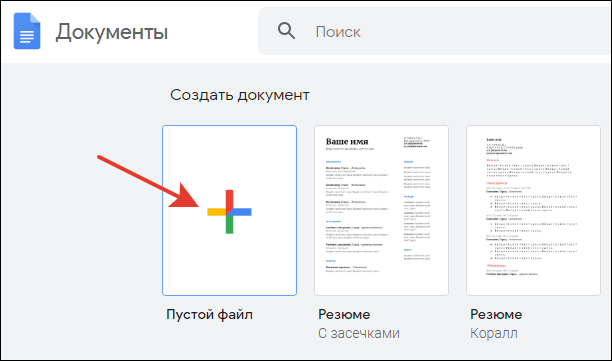
- Открыть меню «Инструменты» и выбрать опцию перевода голоса в текст.
- Задать основной язык.
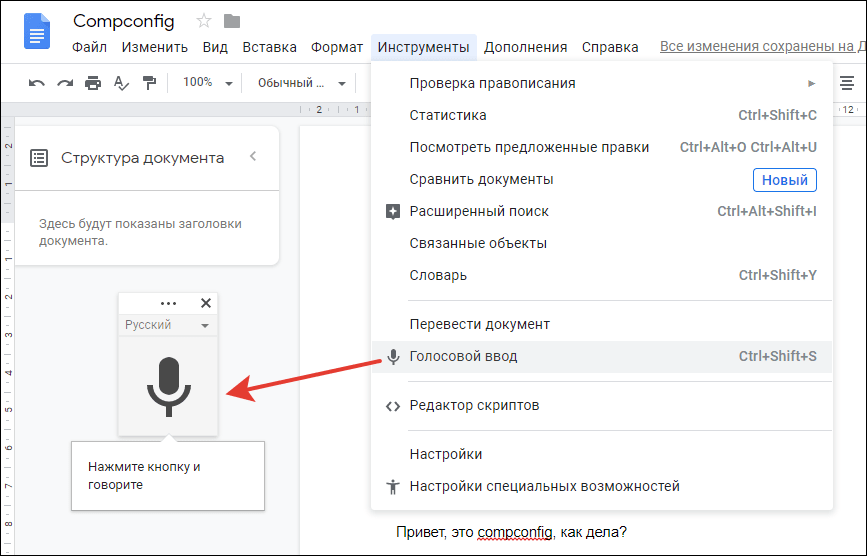
После завершения манипуляций на экране появится значок микрофона, нажав на который можно активировать данную функцию.
Speechpad
Этот сервис работает только с браузером Google Chrome. Чтобы перевести голос в текст, нужно перейти на официальный сайт Speechpad и на главной странице найти окно редактора. Далее достаточно нажать на «Включить запись». После этого можно наговаривать нужный текст.
Speechpad отличается расширенным функционалом. Сервис удобен тем, что при помощи голоса пользователи могут расставлять знаки препинания и переносить курсор на новую строчку.
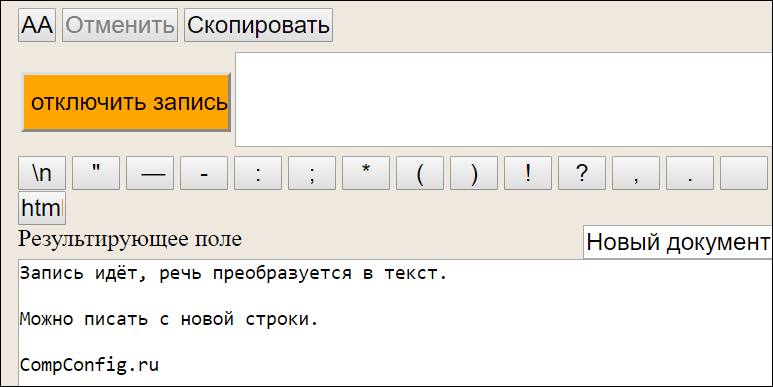
VoiceNote
Этот сервис также работает только с браузером Google Chrome. Чтобы запустить VoiceNote, нужно:
- Открыть окно с текстовым редактором.
- Нажать на значок в виде земного шара и установить язык для диктовки.
- Нажать на значок микрофона.
Как и в случае со Speechpad, VoiceNote расставляет знаки препинания с помощью соответствующих голосовых команд.
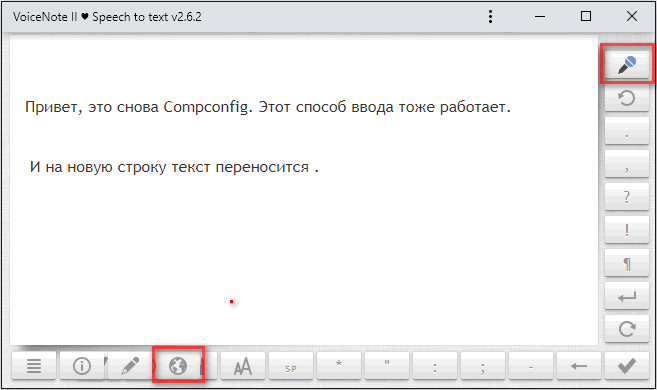
TalkTyper
Этот онлайн-редактор не уступает Google Docs. TalkTyper поддерживает 37 языков, включая русский. Но, как и предыдущие сервисы, данный работает только с Google Chrome.
Принцип ввода текста в TalkTyper не отличается от ранее приведенных. Для начала работы необходимо задать основной язык, на котором планирует говорить пользователь. После этого необходимо нажать на значок микрофона и начать диктовку. Постановка знаков препинания и перенос строк также доступны с помощью голосовых команд.
Результат диктовки остается во встроенном редакторе. Этот текст можно скопировать и перенести в другие программы.
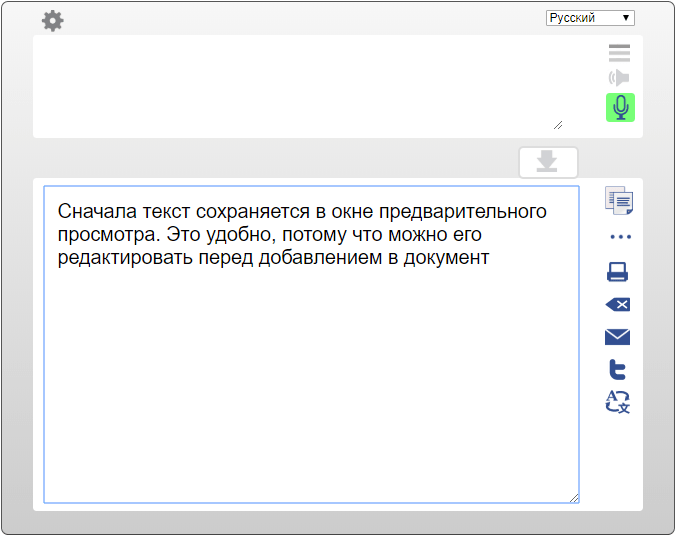
Voice Notepad
Этот сервис, работающий только с Google Chrome, поддерживает 120 языков. Но по набору функций Voice Notepad сопоставим с другими подобными приложениями.
Данный сервис поддерживает расстановку знаков препинания и перенос строки за счет голосовых команд. Готовый текст необходимо скопировать в другую программу.
Причина, почему такие сервисы работают только с Chrome, обусловлена особенностью используемой лицензии. Последняя распространяется на технологию распознавания речи, которую разработала компания Google.
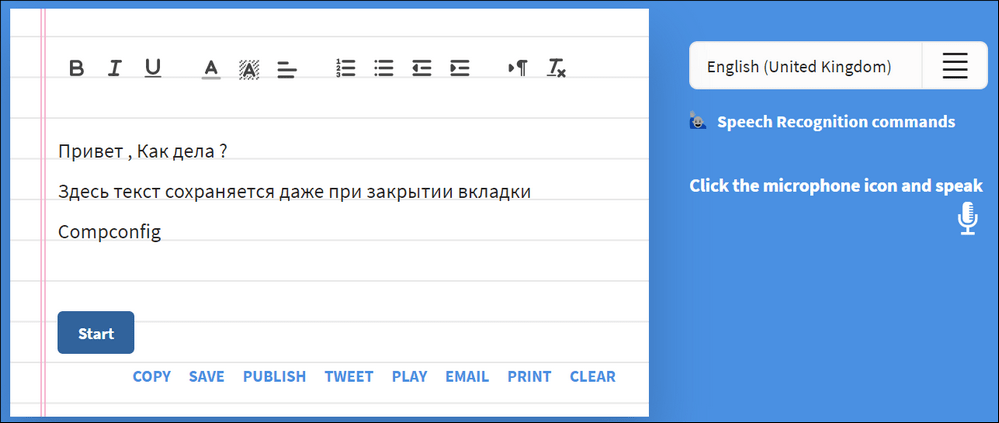
Speechertexter.com
Этот бесплатный онлайн-сервис поддерживает более 60 языков. Для пользователей смартфонов Android разработчики создали отдельное приложение Speechertexter. Программа и онлайн-сервис поддерживают следующие функции:
- счетчик слов, которые распознал алгоритм;
- редактирование текста (выделение, выравнивание, смена шрифта и другое);
- списки;
- ночной режим.
Источник: it-tehnik.ru
Microsoft Dictate
![]()
Программа предназначена для голосового набора текста. Поддерживается функция автоматического перевода на иностранные языки в режиме реального времени.
Дата обновления:
Русский язык:
Разработчик:
Microsoft Corporation
Версия Windows:
Windows 7, Windows 8, Windows 8.1, Windows 10
Microsoft Dictate – приложение для Windows, способное преобразовывать речь в текст. Утилита работает в режиме реального времени и обеспечивает возможность голосового набора. Поддерживается интеграция с Microsoft Word, Excel, PowerPoint и другими офисными программами. Также доступна функция управления при помощи голосовых команд.
Голосовой ввод
После установки утилиты пользователи могут включить расширение и выбрать параметры преобразования. Для работы плагина необходимо подключить к компьютеру микрофон. Далее следует указать язык и нажать кнопку Start. Программа распознаёт речь и преобразовывает ее в текст.
Поддерживается более 20 языков, в том числе русский, английский, испанский, корейский, французский, итальянский и другие. Работа утилиты основана на API Bing Speech и Microsoft Translator, что позволяет обеспечить высокую точность преобразования. Кроме того, поддерживается функция мгновенного перевода текста на другие языки.
Управление
Программа позволяет настроить параметры голосового управления. С помощью команд пользователи могут форматировать текст, удалять символы, вставлять знаки препинания и выполнять многие другие операции.
Стоит отметить, что в настоящее время расширение не поддерживается разработчиком.
Особенности
- приложение можно скачать и использовать бесплатно;
- утилита представляет собой надстройку, необходимую для голосового ввода текста;
- поддерживается 29 языков;
- есть возможность создавать голосовые команды для управления;
- доступна функция автоматического перевода текста в режиме реального времени;
- программа совместима с актуальными версиями Windows.
Источник: iowin.net
Как продиктовать электронную почту в Microsoft Outlook

Пришло время ускорить процесс написания электронных писем. Если вы испытываете трудности с быстрым набором текста, диктовка электронной почты может помочь повысить вашу производительность. Мы собираемся показать вам Dictate, который интегрируется прямо в Outlook.
Dictate — это утилита, разработанная Microsoft, которая также работает с другими программами Office. Вы просто подключаете свой микрофон, нажимаете кнопку и начинаете говорить. Все, что вы говорите, затем транскрибируется.
Если вы используете Dictate или используете другое программное обеспечение для преобразования речи в текст, сообщите нам об этом в комментариях.
О Диктате
Microsoft Garage — это подразделение Microsoft, которое позволяет сотрудникам работать над своими собственными проектами при поддержке компании. Его название происходит от того факта, что Билл Гейтс основал Microsoft из своего гаража, и теперь это подразделение находится в его бывшем офисе в кампусе Редмонда.
Команды могут состоять из любого количества людей и могут получать поддержку от тех, кто имеет опыт работы на всех этапах разработки проекта. Microsoft Garage не только способствует творчеству, но и помогает компании искать инновации.

Одним из таких проектов, который пришел из этого, является Dictate. Это утилита для преобразования текста в текст, которая интегрируется в Outlook, Word и PowerPoint, аналогично функции голосового набора в Google Doc. Голосовой набор Голосовой набор Вы просто говорите в свой микрофон, и он превращает это в текст, используя технологию виртуального помощника Windows 10 Cortana
Dictate способен понимать более 20 языков и может писать на 60. Он также может автоматически вводить знаки препинания или вы можете переключаться, чтобы говорить на нем вручную. Мы собираемся показать вам, как это работает для Outlook.
Скачать Dictate
Перед загрузкой Dictate вам необходимо проверить, используете ли вы 32-разрядную или 64-разрядную версию. В разрядной и 64-разрядной версиями Офиса. Обратите внимание, что даже если вы используете 64-разрядную версию Windows, это не означает, что это ваша версия Office.
Для проверки откройте Outlook и выберите «Файл»> «Учетная запись Office»> «Об Outlook» . Вы увидите свою версию Outlook в списке.

Затем закройте все открытые приложения Office. Затем перейдите на веб-сайт Dictate и загрузите нужную версию. Запустите установщик и откройте Outlook после его завершения.
Как использовать Dictate
Вы можете использовать Dictate в любой момент при написании электронного письма, доступного через раздел Dictation на ленте. Перед началом убедитесь, что ваш микрофон подключен.
Используйте раскрывающийся список « От», чтобы указать, на каком языке вы будете говорить, и раскрывающийся список « Кому», чтобы указать, на каком языке вы хотите выводить текст.

Когда вы будете готовы говорить, нажмите Пуск . Он обнаружит ваш микрофон, а значок отобразит красный кружок, чтобы показать, что он слушает.

В отличие от некоторых других приложений для диктовки электронной почты, Dictate не вводит текст сразу, как вы говорите. Вместо этого он будет ждать, пока вы не дойдете до конца предложения, а затем вставит его. Когда вы закончите, нажмите « Стоп» .
Во время разговора вы можете использовать следующие команды:
- Новая строка: ввод перевода строки.
- Удалить: удаляет последнюю строку, которую вы продиктовали.
- Остановить диктовку: Заканчивает сеанс диктовки.
Dictate автоматически поместит знаки препинания в ваши предложения. Он довольно хорошо определяет, когда это делать, но вы можете предпочесть контролировать это самостоятельно. Если это так, перед записью нажмите кнопку « Ручная пунктуация» на ленте.

Вот команды, которые вы можете использовать для этого:
- период
- запятая
- Вопросительный знак
- Открытая цитата
- Закрыть цитату
- Двоеточие
Одной из наиболее востребованных функций для Dictate является поддержка большего количества ручных команд пунктуации, поэтому этот список может быть расширен в будущем.
Диктовать в действии
Я записал несколько видео, чтобы вы могли видеть, как диктовать электронную почту в Outlook с помощью Dictate. Это первое видео показывает, что я говорю по-английски, текст выводится на английском языке, а пунктуация автоматически обнаруживается.

Как видите, Диктат очень точен. Я попробовал несколько разных попыток, где-то я говорил очень быстро или не произносил полностью слова, и это все равно сделало похвальную работу по превращению его в текст. Конечно, ваш пробег может отличаться, особенно если вы находитесь в шумной комнате.
Затем я создал второе видео, чтобы опробовать пунктуацию вручную при диктовке электронной почты.
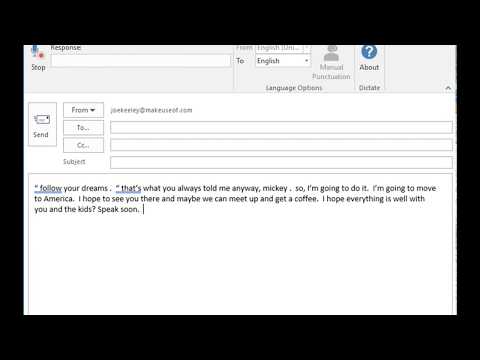
Хотя он правильно расшифровал то, что я сказал, включая пунктуацию, он не придерживался грамматических правил так же, как и при автоматическом обнаружении знаков препинания. Он ставит пробелы между пунктуацией, если вы сделаете паузу, прежде чем сказать это, в чем не было необходимости. Тем не менее, он будет обрабатывать знаки препинания достаточно хорошо, если вы скажете одновременно с предложением.
Другие варианты преобразования текста в текст
Для Dictate все еще рано, поэтому, надеюсь, команда разработчиков продолжит улучшать свою функциональность наряду с качеством обнаружения технологии Cortana. Возможно, однажды он будет интегрирован в Office из коробки.
Используете ли вы Dictate для записи ваших писем? Есть ли другая программа, которую вы предпочитаете?
Источник: gadgetshelp.com
Компьютерная программа Dictate — отзыв

Голосовой ввод на английском? Пожалуйста. На русском? Нет
Несмотря на то, что я владею десятипальцевым методом набора текста, скорость набора значительно уступает скорости речи, поэтому когда я решила заняться написанием отзывов, загорелась идеей найти программу голосового ввода текста. Прочитав кучу сайтов в интернете,я выяснила, что корпорация Microsoft выпустила новую надстройку для пакета программ Microsoft Office и называется она dictate . Данная настройка позволяет осуществлять голосовой ввод текста по словам производителя, на 20 языках мира. Так как я сторонница официальных лицензионных программ, то решила что-то на настройка для меня будет лучшим вариантом. После того как я ознакомилась с требованиями к операционной системе на официальном сайте производителя Microsoft Garage project, выяснилось, что мой ему компьютеру необходим Апгрейд так как минимальными требованиями для установки надстройки dictate являются: операционная система Windows версии 8.1 и выше и Microsoft Office версии 2013 и выше. Так как у меня до этого были установлены Windows 7 и Office 2007, пришлось потратить значительное время на обновление системы но, на следующий день, я всё же установила надстройку dictate на свой Offic и тут же начала испытывать.
После установки настройка представляет собой отдельную вкладку в программах Microsoft Office , в данном случае у меня конкретно в программе Word. Интерфейс достаточно простой и удобный, состоит из поля ввода, кнопки включения и выключения записи, а также окошка с подсказками, в котором написаны команды пунктуации. Ввод команд пунктуации осуществляется только на английском языке.
Я протестировала разные варианты работы программы и получил следующие результаты:
1. Голосовой ввод английского текста .
Результат меня порадовал: с учётом моего плохого произношения, программа распознала текст на 90%. Но иногда возникали проблемы расстановкой пунктуации, программа не всегда понимала голосовой ввод команд. На рисунке ниже представлен результат ввода фразы «My little poni, my best friend».

Результат голосового ввода текса на английском языке с надстройкой dictate
2. Ввод и перевод английского текста на русский язык.
В целом с данной задачей программа также справилась неплохо. Простые предложения в настоящем времени были переведены хорошо, с предложениями в прошлом или в будущем времени уже возникли проблемы. Так как программа переводит дословно, требуется доработка текста. Результаты перевода фразы «My little, little dog» представлены на рисунке ниже

Результат перевода английской фразы на русский язык надстройкой dictate
3. Голосовой ввод текста на русском языке.
С данной задачей программа не справилась. Создалось впечатление, что программа просто не распознает русскую речь, потому что после произнесения фразы, даже если я четко и медленно проговаривала, программа достаточно долго думала, а потом выводила на экран совершенно другие слова, иногда даже на латинице. Результат ввода фразы «Выйду ночью в поле с конем» представлен на рисунке ниже.

Результат ввода голосового текста на русском языке с надстройкой dictate
4. Перевод с русского языка на английский язык.
С данной задачей программа тоже не смогла справиться. И, на мой взгляд это вытекает из предыдущего пункта, так как не распознавая русский язык, она не может его перевести.
В общем и целом, для использования программы на русском языке, требуется доработка, создается впечатление, что разработчики ее просто не тестировали. В тоже время, для работы на английском языке программа готова. Поэтому, если позволяют характеристики вашей операционной системы, я рекомендую ее установить, Потому что если вам вдруг понадобится ввод текста на английском языке, программа уже у вас будет. Тем более, что сейчас она бесплатная , и может быть, когда ее всё-таки доработают, потребуется просто обновить, не покупая новую версию.
Достоинства
- Бесплатная
- Неплохой ввод текста на английском
Источник: irecommend.ru